Как добавить дополнительную налоговую для сдачи отчетности через сервис «1С-Отчетность»?
Если при подключении сервиса какие-то государственные органы не были подключены, их можно добавить в процессе работы в удобное для вас время. Как это сделать самостоятельно, показали в нашей инструкции на примере ФНС.
1. Перейдите в сервис «1С-Отчетность» (см. рис. 1).
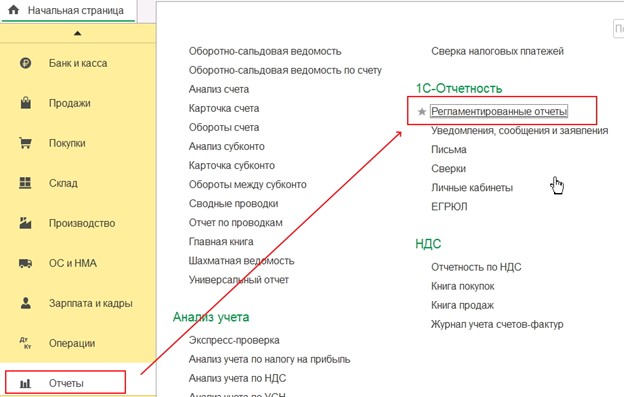
Рис. 1. Сервис «1С-Отчетность»
2. Откройте вкладку «Настройки» и выберите «Заявление на продление 1С-Отчетности или изменение реквизитов» (см. рис. 2).
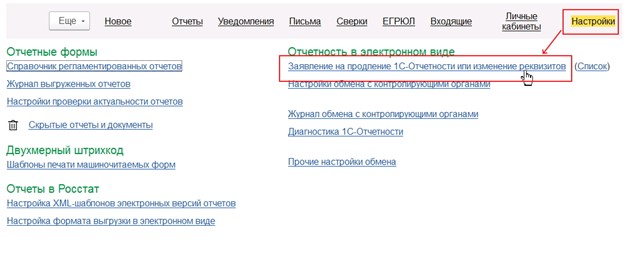
Рис. 2. Раздел «Настройки»
3. Поставьте галку напротив строки «Гос. органы» и нажмите на сами направления (см. рис. 3).
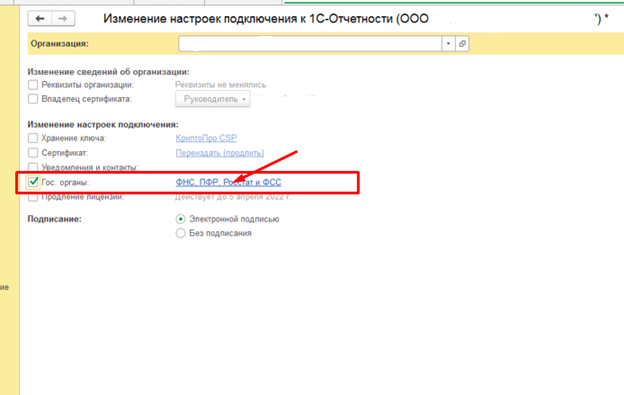
Рис. 3. Окно «Изменение настроек подключения к 1С-Отчетности»
4. В открывшемся окне проверьте галочку напротив направления «Налоговая инспекция» и нажмите «Добавить» (см. рис. 4).
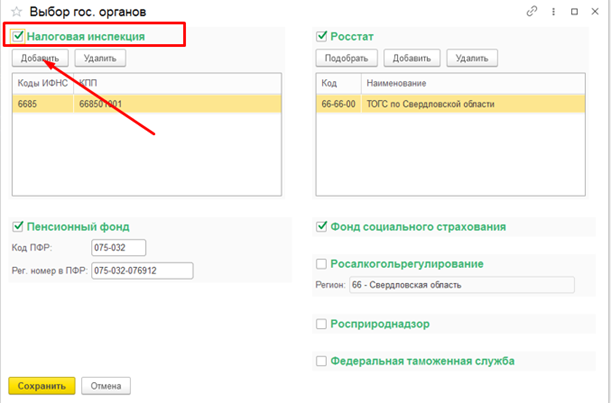
Рис. 4. Направление «Налоговая инспекция»
5. Пропишите нужный код ФНС и КПП организации и нажмите «Ок» (см. рис. 5).
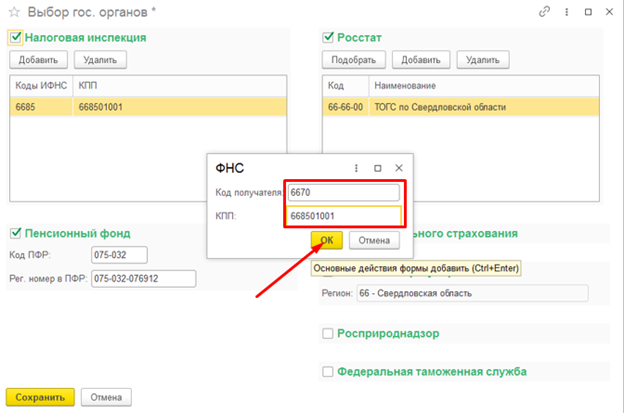
Рис. 5. Код ФНС и КПП организации
6. Нужная налоговая должна отобразиться в списке. Проверьте и нажмите «Сохранить» (см. рис. 6).
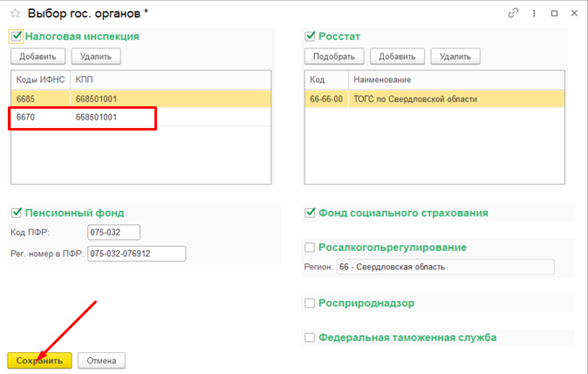
Рис. 6. Проверка отображения ФНС
7. Убедитесь, что количество налоговых изменилось, и нажмите «Далее» (см. рис. 7).
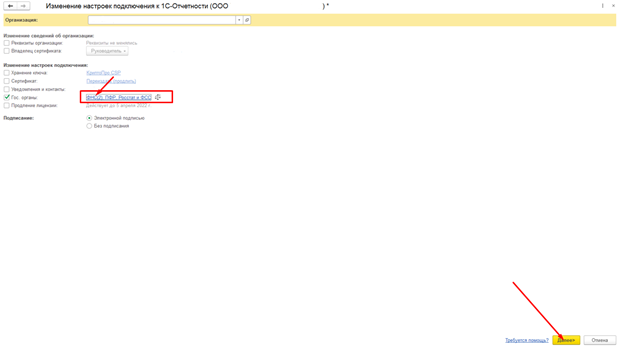 Нажмите на изображение, чтобы увеличить
Нажмите на изображение, чтобы увеличить
Рис. 7. Количество подключенных налоговых
8. Проверьте изменяемые настройки подключения и нажмите «Подписать и отправить» (см. рис. 8).
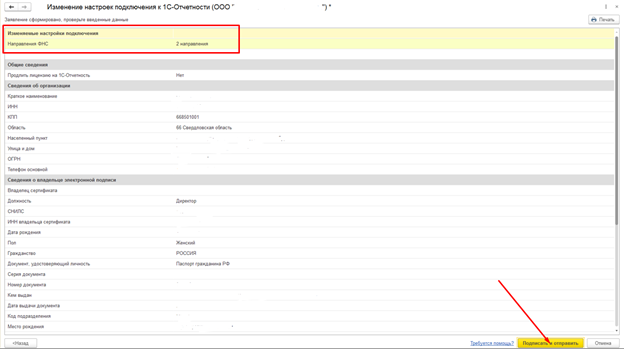 Нажмите на изображение, чтобы увеличить
Нажмите на изображение, чтобы увеличить
Рис. 8. Проверка изменяемых настроек подключения
9. После выполнения вышеописанных действий должно появиться окно, в котором указано: «Ваше заявление успешно отправлено…» (см. рис. 9).
После этого вам необходимо сообщить об отправке заявления вашему менеджеру по электронной почте eo@asp-edo.ru или номеру +7 (343) 222-12-10.
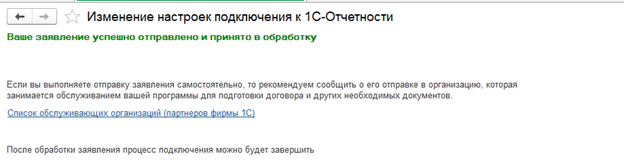
Рис. 9. Уведомление об успешной отправке заявления
10. После обработки заявления нужно обновить статусы заявлений (см. рис. 10).
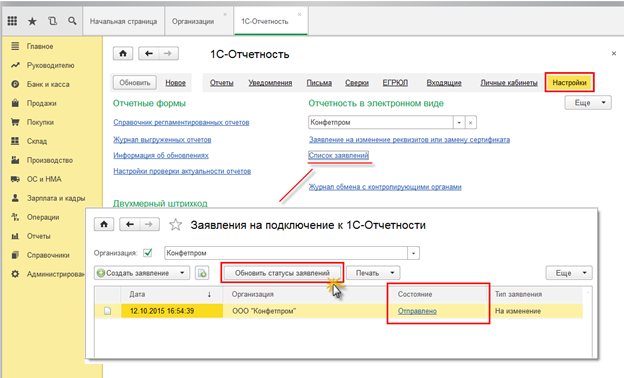
Рис. 10. Обновление статуса заявления
Ускоряем обмен документами!
в вашей программе 1С. Все входящие документы бесплатные,
на исходящие действуют выгодные тарифы!






